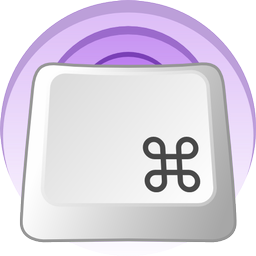作ったソフトの説明なんかをする時に Gifなんかで紹介しようとすると、 ショートカットキーを使って簡単に出来るよ! みたいな説明がいまいち上手く出来ません。
ですが、たまにGifやビデオなんかで実際のキー入力を表示している様なのがあって、 使いたいな、と思っていたので色々調べてみました。
Mac
KeyCastr
Macでフリーの中では王道派っぽい感じのキー入力表示アプリ。 なんですが、6年くらい前にすでに開発が止まっています。
元々のHP: http://stephendeken.net/ はすでにドメインの更新を辞めていて、
そこからのdmgファイルの配布もなくなっています
1。
他の人がDownloadページをGitHub上に作っていて 今はそこから取ることが出来ます 2。
Downloads · RichardBronosky/keycast: (https://github.com/RichardBronosky/keycastr/downloads
keycastr_0.8.0.dmg が現状バージョンです。
例のごとくHomebrewのFormulaを用意したのでHomebrewからも入れられます。
$ brew tap rcmdnk/rcmdnkcask
$ brew install keycastr
追記: 2014/08/13
本家caskの方に入れてもらったので今はrcmdnkcaskをtapしないでも入れられます。
追記ここまで
また、古いアプリなので、現在のMavericksとはちょっと相性が悪くて、 少し手を加える必要があります。
システム環境設定からセキュリティーとプライバシーを開き、 プライバシータグにあるアクセシビリティの項目を選択します。
KeyCastrインストール、起動後にもここには表示されませんが、 ここに登録されないとキー入力がKeyCastrに渡りません。 (何故か修飾キーだけは渡っている様な反応はする。。。)
ここへの追加の仕方は、 まず変更するにはこの鍵をクリックしますをなってる左下の鍵をクリックして パスワードを入力して変更できる状態にし、 KeyCastr.appをドラッグアンドドロップしてあげます。
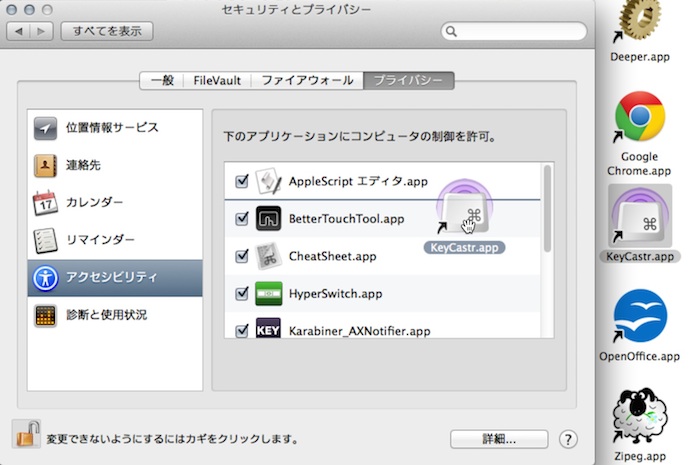
そうするとここへ登録できるので、チェックしてアクセシビリティを許可します。
No visible notifications in OS 10.8.2 · Issue #5 · sdeken/keycastr: https://github.com/sdeken/keycastr/issues/5
チェックした後、もしすでにKeyCastrを立ち上げてた場合は 一度アプリを再起動させてください。
追記: 2014/09/24
OSXのアップデートのせいか何故か立ち上げてもキー入力が表示されなくなりました。
上でやったアクセシビリティの許可にはチェックが入ってる状況でしたが、 改めてKeyCastrのアプリをアクセシビリティの所でドラッグして やったら表示される様になりました。 (すでに表示はされてるので特に何も変化しませんが、 アプリの認識が何かおかしくなっていた?)
追記ここまで
追記: 2014/09/24
どうもKeyCastrのせいではなくてiTerm2の問題だったみたいです。 iTerm2にフォーカスが当たってる状態でだけ表示が出ません。 また、Cmd-Tabなんかもきちんと効かなくなってました。
追記ここまで
起動すると、自動的にキー出力が始まりますが、 メニューバーのアイコンからStop CastingまたはQuit KeyCastrしてしまうか、 ショートカットキーを使ってストップ、スタートすることも出来ます。 (デフォルトショートカットは⌥⇧s)
KeyCastrでは2種類のキー表示の仕方があって、 PreferencesからDisplayへ行き、 Selected visuallizerで選べます。
Defaultを選ぶと、すべてのキーがポップアップされていきます。

こんな感じ。 こちらは表示色やフォントの大きさなどをDeisplayの所で変更が可能です。
もう1つはSvelteと呼ばれるもので、 下の様にショートカット(⌃等の修飾キー付き)の場合のみ 表示します。

こちらは環境設定からは色とかは変えられません。
Key Codes
Key CodesはApp Storeで無料で配られてるアプリです。
こちらはこんな感じでウィンドウにどんどんキーが表示される感じ。 一つ一つのキーをじっくり確かめたいときは便利かもしれませんが、 スクリーンショットでキーストロークを取りたい、と言うのは少し違うかも。

Mouseposé
![]()
Mouseposé 3.2.6(¥1,000></strong>
カテゴリ: ユーティリティ, 教育
販売元: Boinx Software - Boinx Software Ltd.(サイズ: 6.7 MB)
有料のアプリですが、キーを表示するだけでなく、 全体を暗くしてマウスポインターの周りをスポットライトみたいに明るくしてみたり、 デモを撮影するためのものが詰まっています。
ホームページ にあるキーストロークのオーバーレイの感じを見ると、 最近良く見て良さげだな、と思ってたのはこれでした。
色々できるので買っても面白いかもしれません。
Pin Point

PinPoint 3.7.10(¥500)</strong>
カテゴリ: ユーティリティ, 医学
販売元: Lagente Software - Lagente(サイズ: 1.2 MB)
こちらも有料で、キーストロークも表示でき、 マウスポインターを色々出来たりするみたいです。
キーボードビューア
こちらはMacデフォルトの機能です。
まず、システム環境設定 からキーボードへ行き、 メニューバーにキーボードビューアと文字ビューアを表示 にチェックが入っていることを確認。
その後、メニューバーの入力ソースアイコンをクリックすると、 キーボードビューアを表示と言う項目があるはずなのでそれをクリック。

そうすると

こんな感じでキーを押す毎に反応してくれるキーボードが出てきます。
これはこれで場合によっては使えそうです。
KeyCast
追記: 2015/03/14
最近出来たGitHub上で公開されてるアプリ。
見た目とかはKeyCastr(一文字違い)のDefaultに似た感じです。
こちらではパスワード欄への入力時やsudo時に自動で
表示を停止する機能や
AppleScriptからStart/Stopする機能が付いています。
その辺り、KeyCastrよりも高機能で、 新しくてメンテされてるのでこれに移行しても良さげ。
追記ここまで
Macまとめ
まずはKeyCastrで暫く出来そうです。
気が向いたらMouseposéも試してみたい。
キーボードビューアも場合によっては使えるかも、と言う感じで。
追記: 2015/03/14
今はKeyCastが新しくて便利機能もあってKeyCastrより良い感じです。
追記ここまで
ちなみにGifのキャプチャは LICEcap を使っています。
ついでに通常のスクリーンショットなんかはMacの ⇧⌘3 的なショートカットで撮りますが、 キーを入力中みたいなのを取りたい時にはコレだと無理なので、 グラブ.appを使います(これもMacデフォルトアプリ)。
Windows
KeyCastOW
KeyCastOW – keycast on windows
KeyCastrみたいに打ったキーがどんどんポップアップしていく感じ。 フォントや文字の大きさ、色などは変更できます。

osdHotkey
osdHotkey - a program to show current mouse and keyboard pressed keys: http://www.romeosa.com/osdHotkey/help.html
AutoHotkey を使ったソフト。
exeファイルが用意されてるのでAutoHotkey本体は入れる必要はありません。

こんな感じで枠の中にキーが出力されて適当な所で次へ行ったりするんですが、 上の絵ではCtrlを押しっぱなしで他のキーを押してますがこんな感じに。
Ctrlは押しっぱなしのママ少し数秒置いてから他のキーを押すと 今度は文字が一旦クリアされてその文字だけ(Ctlrが出ない)表示されます。
ということで、ちょっと正確性に欠けます。
ShowOff
ShowOff も AutoHotkey を使ったソフト。
こちらもexeファイルが用意されてるのでAutoHotkey本体は入れる必要はありません。
こちらの方はキー入力1回毎に表示が行われます。 なので連続で入力すると少し分かり難い感じ。
さらにキーによってはShift用の文字も同時に表示されたりします。
英語キーボードの;と:のあるキーを押すと、
単独で押すと; :と表示され、
shiftと押すとL Shift ; :みたいな表示になります。
AutoHotKeyを使って表示を出すのは結構簡単なので この手のスクリプトは他にもちょこちょこ見つかりました。
QiPress
QiPress: Aalap Shah on the Web
こちらはFree版とPro版がありますが、 Pro版だと背景の色が変えられたり色々表示を変えられるとのこと。 それからFree版だとタスクトレイの近くに表示されて固定の様です。

こんな感じで文字は幾つか打つか時間が経つまで複数表示されますが、 Ctrl等の修飾キーは押された時だけ上側に表示されます。
上のはlを単独でおした後に jとCtrl同時に押されてる絵です。
Target
作者のページ(Witamy w OVH) にはダウンロードの箇所というかこのソフトについてすら言及が見つけられないので、 この辺 とかからダウンロードする必要が有ります。
見た目的にはMouseposé的な領域選択やら マウスのクリックを目立たせるのに加え、 キーもいい感じに表示されています。
ただし、これは修飾子付きのショートカットだけなのでとても惜しいところ。。。
Keybaord Jedi
Train to be a Keyboard Master with Keyboard Jedi - Blog - Osherove
Windowsで探したら真っ先に出てくるソフトなんですが、 これも修飾キー付きのショートカット専用の様。
KeyDisplayer
有料のそれ系ソフトっぽいんですが、現状ページが壊れてて、 ソフト自体どこから取ればいいのかすら分かりません。。。
こちらを見ると、ちょっと文字化けがあるみたいですが、 それなりに見た目は良さ気なんですが。
PointerFocus
Mouse Pointer Highlight and Spotlight
Windows版Mouseposéといった感じで キー表示だけでなく、マウスへのスポットライトとかも出来ます。
有料版ですが、 キー表示も良い感じなので 色々したいと思ったら良さ気ではあります。
キーロガー
ちょっと違うけどキーロガー特集。
Top 10 Best Free Keylogger Software to Monitor Keystrokes in Windows • Raymond.CC
Windowsのまとめ
とりあえずはKeyCastOW一択な感じ。
マウスとかもふくめて色々やりたい場合には PointerFocusが良い感じです。
Windowsでも LICEcap が使えるのでGifはLICEcapで。
スクリーンショットはプリントスクリーンでも良いですが、 プログラムからアクセサリに行くとSnipping Toolというキャプチャソフトがあります。 範囲を選択したりWindowだけを撮影したりするのに便利。
デフォルトだけで行きたいときはSnipping Toolも便利なのですが、 時間差撮影が必要だったり色々欲しい時には WinShot を使います。 定期実行キャプチャという機能があって、 一定時間ごとにスクリーンをキャプチャしてくれます。
Linux (というよりPython)
以下はLinux専用、というわけではなくPythonで作ったプログラムです。 なのでMacやCygwinでも基本的には行けるはず、です。
pykeyview
一番新しいもの。
Macではgtk/gtk.gladeを入れておく必要があるので、Homebrewで
$ brew install --with-libglade pygtk
しておく必要があります3。
さらにXlib(python-xlib)も必要だと言われたのでインストール4
$ pip install svn+https://python-xlib.svn.sourceforge.net/svnroot/python-xlib/trunk/
ただ、Macではコレでも上手く動きませんでした。
Cygwinで試した所、Xlibがapt-cygで取れなかったので
5、
ここ
からアーカイブを取ってきて展開して出てきた
usr/lib/python2.7/site-packages/*を/usr/lib/python2.7/site-packages/
へ直接入れて使いました。
Cygwinで立ち上げた所、minttyからだと上手く立ち上がらなくて、 xtermから立ち上げた所、ターミナル上にキーを押す毎にキーの情報が表示されていく 様なものが出ました。 ただし、そのターミナルにフォーカスがあたっている時だけ。
ちゃんと出来てないのかもしれませんが、この状態だと ただキーの確認しか出来ません。
key-mon
key-mon - Keyboard Status Monitor - Google Project Hosting
こちらもPythonを使ったソフト。 これもpython-xlibとかが必要です。
これはこんな感じでボタンが並んだ窓が出て 押すたびに表示が変わります。

バックグラウンドで実行すればターミナル上での作業をキー出力することが出来ます。
Cygwin上で行うとMintty上から立ち上げると、この窓にフォーカスを あてないと動きませんでしたが、 xterm上だとxtermでの作業は動きました。
多分上のpykeyviewもそうだと思うのですが、 Xを使っての物なのでX上でのキー入力しか受け付けない感じ。
Linuxなんかで使うと全体的に取得してくれるみたいではあります。
これはマウスの入力だけですがターミナル外でも効いてる感じです。
▶ vokoscreen 2014 04 08 vokoscreen and using keymon for kepress etc - YouTube
key-monの派生版みたいのもいくつかあるみたいです。 これとか:
ScreenKey
こちらもPythonを使ったソフト。 同じくpython-xlibとかが必要です。
Mac/Cygwinに入れて動かしてみたんですが、 実行してもうんともすんとも言わずに終了してしまいます。。。
なのでちゃんと試せて無いですが、 下のYou Tubeのとかを見ると、キー表示は MacのMouseposé的な良い感じの仕上がりに見えます。
マウスの入力は未対応のようですが、 キー入力だけならかなり良い感じです。
Linuxまとめ
ということでLinuxのデスクトップ環境ではテストしてないのでなんとも言えないですが、 取り敢えずLinuxでも色々ありそうだ、と言う感じ。
そのうち古いパソコンに適当なLinuxを入れて遊んで見たい所。
-
Project homepage link is dead · Issue #2 · sdeken/keycastr ↩
-
他にも良く出てくるのがダウンロードサイトのCNETとか
KeyCastr for Mac - Free download and software reviews - CNET Download.com
また、別の人が keycastr/keycastr というユーザー事作ってメンテしていこう、みたいな事をやってますが、 今のところ余りアクティブではない模様。
Is there any chance of getting a README on the github repo? · Issue #7 · keycastr/keycastr
もし現在のバージョンでどうしても不具合があったら試してみる、程度でよいかと。
-
普通にpython-xlibをインストールしようとしたら
$ pip install python-xlib Downloading/unpacking python-xlib Could not find any downloads that satisfy the requirement python-xlib Some externally hosted files were ignored (use --allow-external python-xlib to allow). Cleaning up... No distributions at all found for python-xlib Storing debug log for failure in /Users/user/.pip/pip.log $ pip install --allow-external python-xlib You must give at least one requirement to install (see "pip help install") $こんな感じで怒られて上手く行かなくて 下のを見つけてインストールしました。
-
Yaakov (Cygwin/X) - Re: Is python-xlib no longer available under Cygwin? ↩